Aplikacja na telefon iPhone zawiesza się: jak rozwiązać problem
Autor: Nathan E. Malpass, Ostatnia aktualizacja: December 3, 2020
IPhone to jedna z najpopularniejszych marek, jeśli chodzi o smartfony. Jedną z najczęściej używanych aplikacji jest aplikacja Telefon. Ta aplikacja jest niezbędna do komunikowania się z innymi ludźmi za pośrednictwem połączeń.
Ale kiedy zauważysz, że twój Aplikacja iPhone Phone zawiesza się cały czas, to masz pod ręką problem. Komunikacja jest utrudniona i trafia na bardzo trudną łatkę. Jeśli napotkasz ten problem, wiesz, jak to jest mieć niereagującą aplikację Telefon.
Na szczęście są poprawki, które mogą pomóc w łatwym rozwiązaniu problemu. Przejdź przez nasze najlepsze poprawki dotyczące zawieszania się aplikacji Telefon na Twoim iPhonie. Wszystkie te są warte spróbowania. W ten sposób możesz znaleźć szybkie rozwiązania, które pomogą Ci naprawić przeszkodę.
Część 1: Co to jest aplikacja na telefon i dlaczego się zawiesza?Część 2: Najlepsze rozwiązania problemu Aplikacja telefonu iPhone zawiesza sięCzęść 3: Zalecane: Odzyskiwanie systemu FoneDog iOSCzęść 4: Wniosek
Część 1: Co to jest aplikacja na telefon i dlaczego się zawiesza?
Aplikacja Telefon w telefonie iPhone to aplikacja umożliwiająca wykonywanie połączeń z innymi osobami. Jest to również aplikacja, która umożliwia odbieranie połączeń od innych osób. Jest to jedna z najczęściej używanych aplikacji na Twoim iPhonie. I oczywiście jest to bardzo ważna część komunikacji z innymi ludźmi.
Aplikacja Telefon znajduje się w lewym dolnym rogu ekranu (jak pokazano na powyższym obrazku). Aplikacja Telefon może napotkać wiele problemów, takich jak awarie, zawieszanie się, niemożność pracy i zaginięcie.
Więc dlaczego Aplikacja iPhone Phone zawiesza się? Jest ku temu wiele powodów. Pierwszym powodem byłoby zarządzanie pamięcią. Może zużywać dużo zasobów lub na Twoim iPhonie może być wiele otwartych aplikacji.
Dodatkowym powodem byłoby brak wymaganej pamięci w telefonie iPhone. Może to spowodować spowolnienie iPhone'a. Ponadto może istnieć inna aplikacja, która jest niezgodna z aplikacją Telefon, co powoduje pewne problemy. Czasami problem może być spowodowany usterką oprogramowania.
Niezależnie od przyczyny, podamy kilka wskazówek, jak poradzić sobie z zawieszaniem się aplikacji Telefon na iPhonie. Zacznijmy od niektórych z nich.
Część 2: Najlepsze rozwiązania problemu Aplikacja telefonu iPhone zawiesza się
Jak sprawić, by mój iPhone przestał się zamrażać? Zaczniemy od najłatwiejszego sposobu rozwiązania problemu. W ten sposób nie będziemy musieli robić sobie błędów skomplikowanymi metodami, aby rozwiązać problem.
Rozwiązanie 01: Aktywuj lub dezaktywuj tryb samolotowy
Ta sztuczka może pomóc w rozwiązaniu problemu, w którym plik Aplikacja iPhone Phone zawiesza się. Dlatego możesz najpierw spróbować. Pierwszą rzeczą, którą powinieneś zrobić, jest wymuszenie zamknięcia aplikacji Telefon, jeśli jest faktycznie otwarta. Następnie przejdź do Centrum sterowania lub możesz odwiedzić aplikację Ustawienia, aby dezaktywować Tryb samolotowy.
Poczekaj kilka minut. Następnie ponownie włącz tryb samolotowy. Następnie włącz aplikację Telefon i spróbuj jej tym razem użyć. Do tej pory problem powinien zostać rozwiązany. Ale jeśli tak nie jest, wypróbuj inną metodę poniżej.
Rozwiązanie 02: Ponowne uruchamianie iPhone'a
A jeśli problem nadal występuje? Następnie powinieneś spróbować ponownie uruchomić iPhone. Po prostu naciśnij przycisk z boku, a następnie przesuń suwak zasilania, aby wyłączyć iPhone'a. Ponownie poczekaj kilka minut.
Naciśnij ponownie przycisk zasilania, aby ponownie włączyć iPhone'a. Sprawdź aplikację Telefon i dzwoń. Teraz musi działać poprawnie. W przypadkach, gdy standardowa metoda ponownego uruchamiania nie działa w celu rozwiązania problemu, spróbuj ponownie uruchomić urządzenie.
Aby to zrobić, powinieneś sprawdzić w Google, jak ponownie uruchomić konkretny model iPhone'a. Zwykle ponowne uruchomienie urządzenia jest po prostu połączeniem naciśnięcia określonych przycisków. Jednak różni się w zależności od modelu. Więc powinieneś sprawdzić Google dowiedzieć się, jak to zrobić dla konkretnego urządzenia iPhone.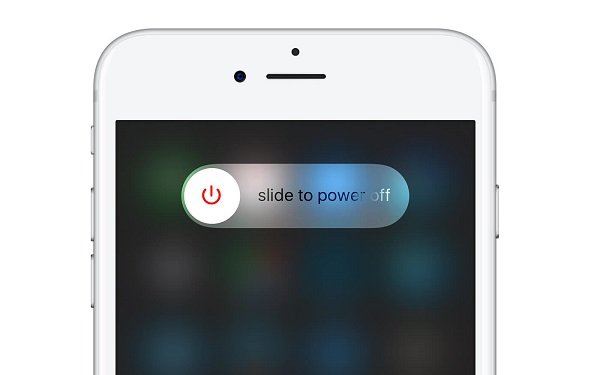
Rozwiązanie 03: Aktualizacja systemu iOS Twojego iPhone'a
Kiedy twój Aplikacja iPhone Phone zawiesza się, musisz upewnić się, że Twoje urządzenie jest zaktualizowane i ma również najnowszą wersję systemu iOS. Jeśli tak nie jest, musisz zaktualizować oprogramowanie iOS. Ta metoda to świetny sposób na naprawienie wielu problemów i błędów w telefonie iPhone.
Oto kroki, jak zaktualizować iOS:
Odwiedź Ustawienia
Przejdź do aplikacji ustawień na swoim iPhonie. Pojawią się różne opcje i sekcje. W tym celu musisz udać się do „Generała”.
Zaktualizuj iOS
Po przejściu do „Ogólne” przejdź do opcji „Aktualizacja oprogramowania”. Sprawdź, czy jest dostępna aktualizacja dla Twojego iOS. Następnie kliknij „Pobierz i zainstaluj”. Poczekaj, aż cały proces się zakończy.
Po zaktualizowaniu oprogramowania problem musi teraz zniknąć. Jeśli jednak nadal nie działa, musisz przejść do bardziej złożonych rozwiązań poniżej. Może to obejmować zresetowanie telefonu do ustawień fabrycznych.
Rozwiązanie 04: Zresetuj iPhone'a do ustawień fabrycznych
Zresetowanie iPhone'a do ustawień fabrycznych nie jest najlepszą opcją. Wiele osób nie chce tego robić. Jeśli jednak nic nie działa, nadal powinieneś go wypróbować. To nie jest niezawodna metoda naprawiania problemu z zawieszaniem się aplikacji iPhone Phone. Jednak czasami nadal działa. Oto kroki, jak to zrobić:
Przejdź do ustawień.
Odwiedź aplikację Ustawienia na swoim iPhonie. Pojawią się opcje i sekcje. Powinieneś nacisnąć „General”. Następnie przewiń interfejs w dół i znajdź opcję „Resetuj”. Naciśnij etykietę „Reset”, aby rozpocząć proces.
Naciśnij Resetuj wszystkie ustawienia i potwierdź
Teraz musisz wybrać opcję „Resetuj wszystkie ustawienia”. Teraz wprowadź hasło do iPhone'a, aby potwierdzić proces. Następnie ponownie potwierdź, że chcesz wykonać przywracanie ustawień fabrycznych proces.
W tym czasie aplikacja Telefon musi działać. Wypróbuj, jeśli działa i przestaje zamrażać. Jeśli jednak nadal nie działa, musisz podjąć bardziej drastyczne środki. Musisz przywrócić iPhone'a do nowego urządzenia. Sprawdź poniżej, jak to zrobić.
Rozwiązanie 05: Przywracanie iPhone'a do nowego, czystego tabletu
Zanim to zrobisz, upewnij się, że masz najnowszą kopię zapasową iPhone'a za pośrednictwem iCloud lub iTunes. Oto kroki, jak to zrobić:
Podłącz i uruchom
Najpierw podłącz iPhone'a do komputera za pomocą kabla USB. Następnie otwórz iTunes na swoim komputerze. W prawym górnym rogu strony kliknij ikonę „Urządzenie”.
Przywróć i potwierdź
Teraz musisz przywrócić iPhone'a, klikając „Przywróć iPhone'a”. Następnie potwierdź, że rzeczywiście chcesz całkowicie przywrócić urządzenie iPhone.
Poczekaj i skonfiguruj urządzenie
Poczekaj, aż cała zawartość iPhone'a zostanie wymazana. Następnie zainstaluj najnowszą wersję iOS. Po zakończeniu należy skonfigurować urządzenie iPhone jako nowe.
Do tego czasu Twój problem z aplikacją iPhone Phone powinien zniknąć. Twoje urządzenie jest na czystej karcie i wszystkie uszkodzenia danych mogły zostać usunięte. Wypróbuj aplikację Telefon ponownie i sprawdź, czy działa.
Część 3: Zalecane: Odzyskiwanie systemu FoneDog iOS
Zaleca się użycie Odzyskiwanie systemu FoneDog iOS jeśli napotkasz dany problem. Jest to narzędzie, które naprawia iPhone'a (a nawet iPada) do normalnego stanu bez utraty danych.
Działa zarówno na komputerach Mac, jak i na komputerach z systemem Windows. Ponadto rozwiązuje wiele problemów, takich jak tryb odzyskiwania, czarny ekran, ciągłe ponowne uruchamianie iPhone'a, naprawione logo Apple i wiele błędów systemowych.
FoneDog iOS System Recovery działa na większości modeli iPhone'a, w tym także na iPadzie i iPodzie. Ponadto masz pewność, że Twój iPhone i dane są w 100% bezpieczne dzięki temu narzędziu. Jest bardzo łatwy w użyciu, a interfejs jest bardzo atrakcyjny.
Odzyskiwanie systemu iOS Napraw różne problemy z systemem iOS, takie jak tryb odzyskiwania, tryb DFU, zapętlenie białego ekranu przy starcie itp. Ustaw urządzenie iOS na normalne z białego logo Apple, czarnego ekranu, niebieskiego ekranu, czerwonego ekranu. Napraw tylko iOS na normalnym poziomie, bez utraty danych. Napraw błąd iTunes 3600, błąd 9, błąd 14 i różne kody błędów iPhone'a Odblokuj iPhone'a, iPada i iPoda touch. Darmowe pobieranie Darmowe pobieranie 
Część 4: Wniosek
W tym artykule podano pięć różnych rozwiązań naprawiania zawieszania się aplikacji na telefon iPhone. Te metody obejmują zarówno proste przełączanie trybu samolotowego, jak i aktualizację systemu iOS, a także przywracanie iPhone'a do nowej, czystej karty.
Innym sposobem, w jaki zalecamy rozwiązanie problemu, jest odzyskanie systemu FoneDog iOS. Jest to świetne narzędzie, które pozwala naprawić urządzenia iOS (np. IPhone, iPad i iPod) i upewnić się, że działają poprawnie.
Narzędzie FoneDog iOS System Recovery to niesamowite dzieło opracowane przez ekspertów w tej dziedzinie. Nie powoduje utraty danych. Ponadto nie pogarsza problemu z urządzeniem z systemem iOS, pogarszając sytuację.
Jeśli chcesz uzyskać FoneDog iOS System Recovery, możesz to zrobić przez klikając ten link tutaj. Uzyskaj najlepsze wrażenia z korzystania z iPhone'a bez zawieszania się aplikacji Telefon po otrzymaniu narzędzia. Teraz możesz bezproblemowo cieszyć się swoim iPhonem z jego optymalnym potencjałem!
Zostaw komentarz
Komentarz
iOS Toolkit
3 Metody odzyskiwania usuniętych danych z iPhone'a lub iPada.
Darmowe pobieranie Darmowe pobieranieGorące artykuły
- Trzy metody importowania kontaktów z iPhone'a na Maca
- Przewodnik po 2020: Importuj VCF do iPhone'a
- Jak naprawić problem, że iPhone nie wyświetla się w iTunes
- Grupy iPhone: Łatwy i prosty przewodnik tworzenia
- Zoptymalizuj swój iPhone: jak wyczyścić pamięć podręczną na iPhonie
- Jak rozwiązać awarię iPhone'a Safari (przewodnik 2020)
/
CIEKAWYDULL
/
PROSTYTRUDNY
Dziękuję Ci! Oto twoje wybory:
Doskonały
Ocena: 4.7 / 5 (na podstawie 66 oceny)
